





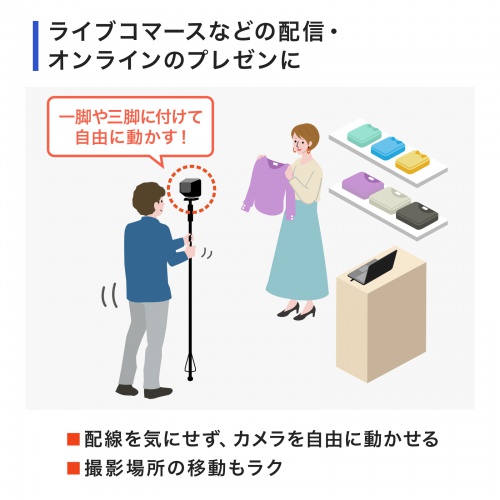


































































CMS-V69BK ¥27,820(税込)
|

CMS-V47BK ¥49,800(税込)
|

EZ4-CAM086 ¥4,980(税込)
|

CMS-V50BK ¥44,210(税込)
|

CMS-V51BK ¥10,960(税込)
|

CMS-V71BK ¥35,810(税込)
|
|
| 画素数 | 200万画素 | 200万画素 | 200万画素 | 210万画素 | 500万画素 | 500万画素 |
| 解像度 | フルHD | フルHD | フルHD | フルHD | 最大2592x1944 | 正面90度モード/フルHD |
| 画角 | 水平107° 対角116° |
水平105° 対角120° |
水平60° | 84° | 水平103° 対角118° |
水平360° |
| マイク | × | 〇 | × | × | 〇 | 〇 |
| スピーカー有無 | × | 〇 | × | × | × | 〇 |
| サイズ | W62×D71×H77mm | W62×D62×H235mm | W55×D80×H27mm | W180×D112×H129mm | W150×D30×H22mm | W93.5×D61.8×H179mm |
| 特長 | ケーブル無しで快適なWEBカメラ | 一台3役のスピーカフォン | カメラ機能だけに絞ったシンプルなWEBカメラ | ズームが出来るリモコン付き | アクティブノイズキャンセル機能のマイクを内蔵 | カメラ1つで360度見渡すことができる |

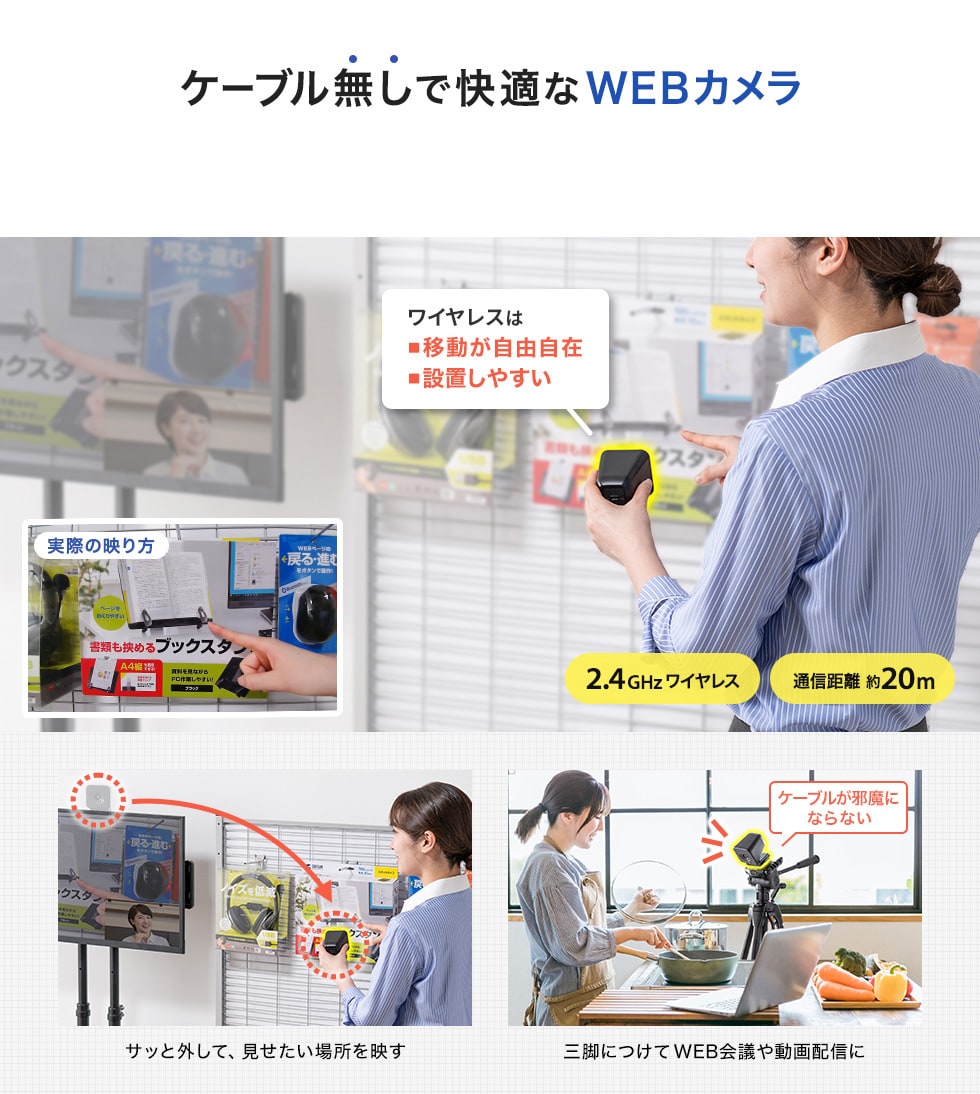
ケーブルレスの2.4GHzワイヤレスのWEBカメラです。
持って移動したり、ケーブルの配線や絡まりを気にせず様々な場所に設置可能です。
プレゼンや動画配信、簡易防犯カメラなど、幅広く活用できます。
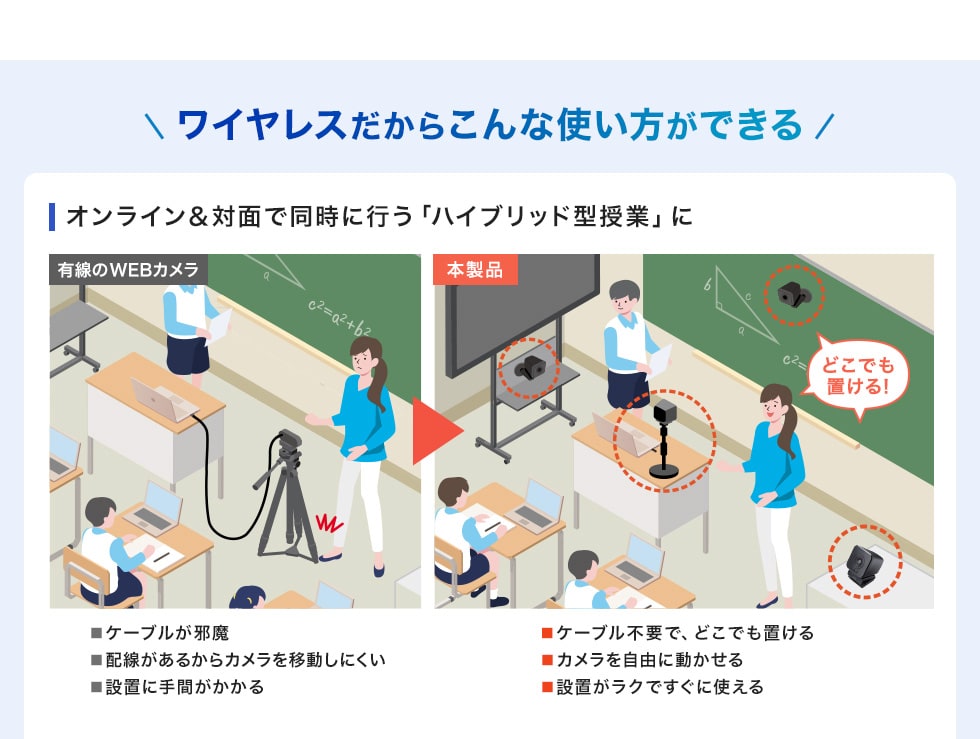
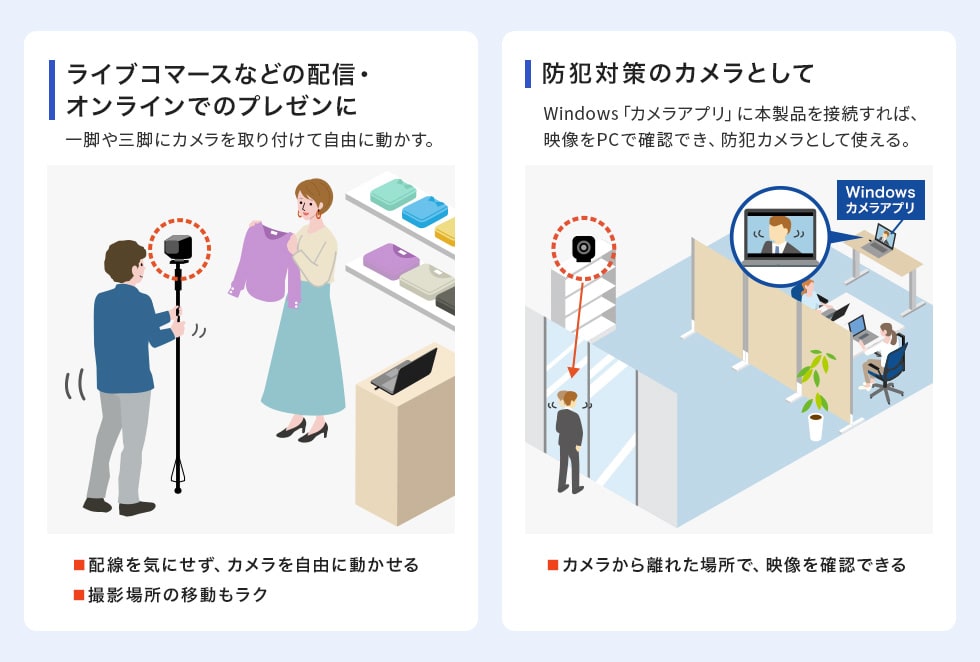
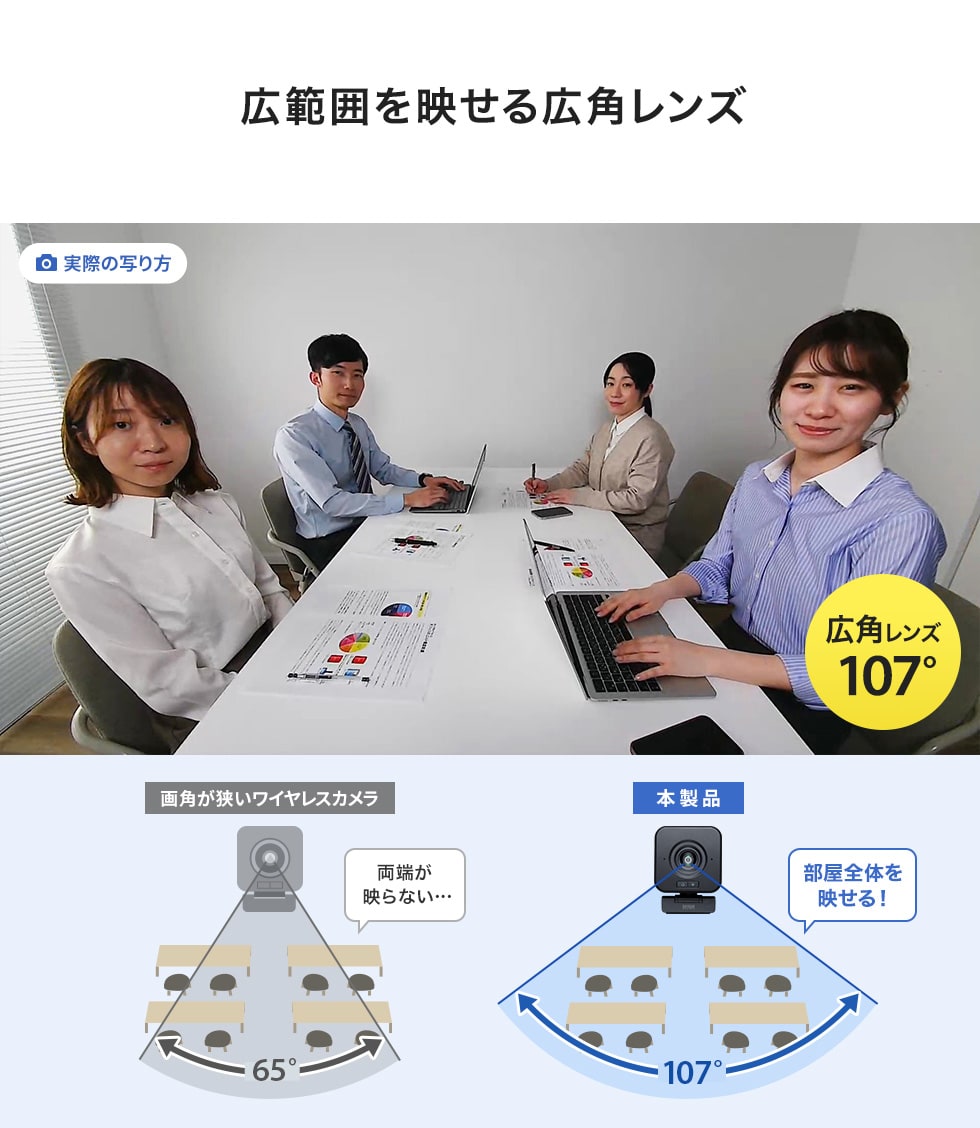
水平画角107度の広角レンズを採用したWEBカメラです。
広範囲を撮影できるので、教室での使用や複数人でのオンライン会議などに最適です。

受信機を差すだけですぐに使える
USBビデオクラス(UVC)対応で、ドライバは不要です。
受信機をパソコンに差すだけですぐに使えます。

3種類の設置方法
ディスプレイ上部に設置できるスタンド付きで、スタンドを折りたためば置いて使うこともできます。
また、三脚穴が付いてるので市販のカメラ用三脚やスタンドに設置することも可能です。

付属のUSBケーブルで充電・給電できる
充電用のUSBケーブルが付属しており、フル充電で約3時間連続で使用できます。充電しながらの使用も可能です。

モバイルバッテリーで長時間の使用も可能
大容量のモバイルバッテリーを接続すれば、さらに長時間使用することもできます。

声をしっかり拾うマイク付き
レンズの隣にマイクを搭載しており、声をしっかり拾って相手に届けられます。
また、レンズの下に電源ボタンとペアリングボタンを搭載。ペアリングは予め完了した状態ですが、万一接続が切れた場合はこのボタンで再接続を行えます。

安定感をアップする滑り止め付き
ディスプレイやデスクに触れる部分には、滑り止めが付いています。

上下左右にレンズを動かせる
レンズが付いたヘッド部分は、上下90°・左右360°に可動するので、カメラの向きを簡単に調整できます。
特長
仕様
対応
注意事項
まだユーザーレビューはありません
感想を投稿してポイントもゲットしよう
よくある質問(Q&A)
ご購入の際に気になることはございますか?
実際にお問合せの多かった質問や疑問をご案内します。
Q Skypeでの使用方法について教えてください。
ASkypeの「ツール」→「設定」→「ビデオ設定」にて弊社のカメラ(例:CMS-V23)をWebカメラに選択してください。
その後、プレビュー表示されるかご確認ください。
Q DirectXがインストールされていないパソコンでも使用できますか。
ADirectXが必要です。もしパソコンに最初から入っていない場合、Microsoftのホームページから無料でダウンロードすることができます。
Q カメラが映りません。
A製品自体をパソコンが認識しているか確認してください。
「コントロールパネル」→「システム」→「デバイスマネージャ」→「イメージングデバイス」内に製品型番が表示されていれば認識は正常にできています。
もし「不明なデバイス」や「!」「?」表示が出ていましたら下記をお試しください。
1.表示されているデバイスを削除 (「不明なデバイス」や「!」「?」と表示されているもの)
2.ドライバをアンインストール
3.ドライバを再度インストール
4.パソコン再起動後、製品を再接続
認識しており、それでも画面が映らない場合は、常駐ソフトなどの停止を行い確認をしてください。
上記をお試し頂きましてもまだ製品型番が表示されないようなら、他のUSBポートや他のパソコンでも同じ症状が発生するか確認してください。
Q画像が左右反転しています。
A本製品には画像を左右反転させる機能が搭載されています。
カメラを表示している状態でペアリングボタン(カメラ向かって右側のボタン)を長押しすると、画像が左右反転します。もう一度ペアリングボタンを長押しすると元に戻ります。
Q会社でテレビ会議に使用したいです。
A多くの会社はインターネット接続の際にファイヤーウォールを使用しているので、テレビ会議用に使用できない可能性があります。詳しくはサーバ管理者にお問合せください。
Q映像の動きが悪い/スムーズに動きません。
Aパソコンの性能、インターネット回線の速度により大きく異なります。
QPCから給電することは可能ですか。
APCから給電することも可能です。
ただし、本製品の消費電力が最大800mAのため、
PCのUSBポートから500mAで給電した場合、徐々に電池容量が減っていく場合がございます。
これは消費電力が給電量を上回っていることにより起きる現象になります。
Q電波到達距離の最大約20mの中で複数台のカメラを使用することはできますか。
A無線LANなどの規格と同じ2.4GHz帯の周波数を使っており、
複数台を同じ空間で使用することにより、使用距離が短くなったり映像が乱れる恐れがあります。
また、USBレシーバーの間隔を少なくとも2m以上離した状態でご利用ください。
Qカメラが動作しているかどうかテストしたいです。
A■ Windows 10の場合
1.Windowsスタートをクリックし、「カメラ」をクリックします。
2.カメラの画像が映し出されます。
複数台のカメラが接続されており本製品の映像が表示されない場合、「カメラの変更」をクリックし、カメラを変更してください。
■ Windows 8.1・8の場合
1.Windowsスタートをクリックし、スタート画面を表示します。
2.(1)カメラのアイコンをクリックします。
(2)アイコンが表示されない場合、矢印アイコンをクリックしアプリの一覧を表示します。
3.カメラの画像が映し出されます。
複数台のカメラが接続されており、本製品の映像が表示されない場合、
画面を右クリックし設定画面を表示します。
「カメラの切り替え」をクリックし、カメラの変更を行ってください。
■ Macの場合
1.OSを起動しアプリケーションフォルダ内の「FaceTime」を起動します。
2.「ビデオ」の中から、「USBカメラ」を選択します。
3.プレビュー画面に本製品で撮影した映像が映し出されます。
QMicrosoft TeamsやZoom、Skype等のビデオチャットに対応していますか。
A対応しています。
関連カテゴリを見る